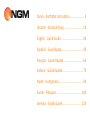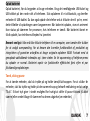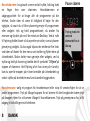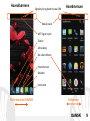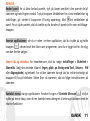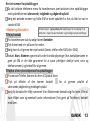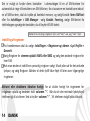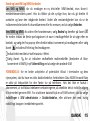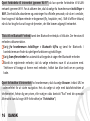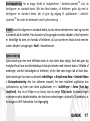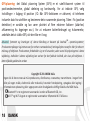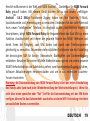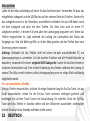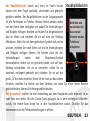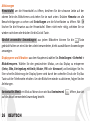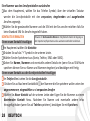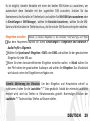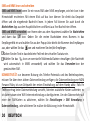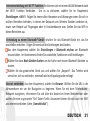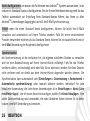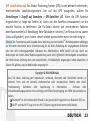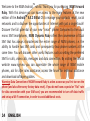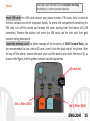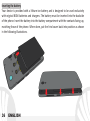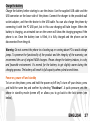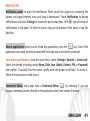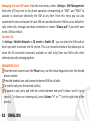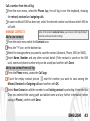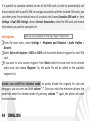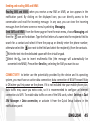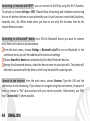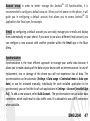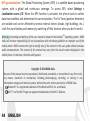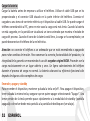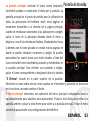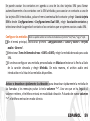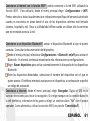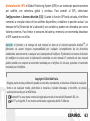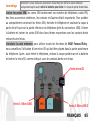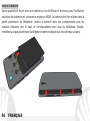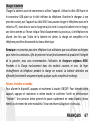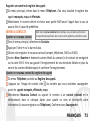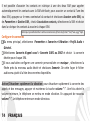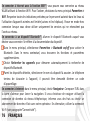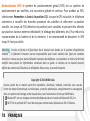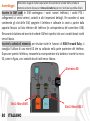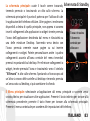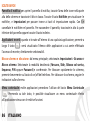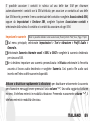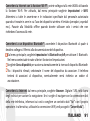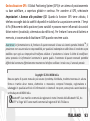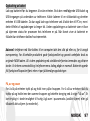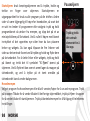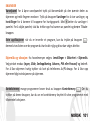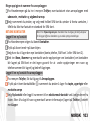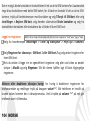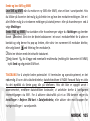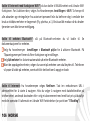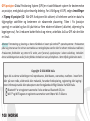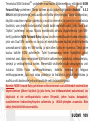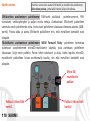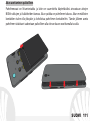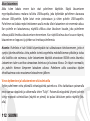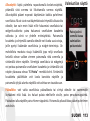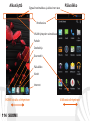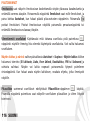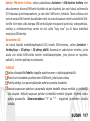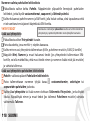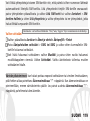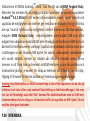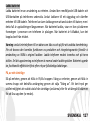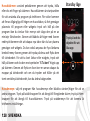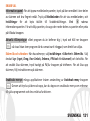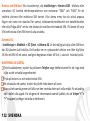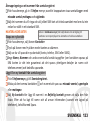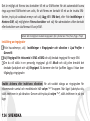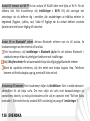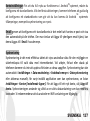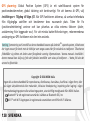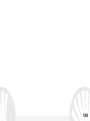NGM Forward Ruby Manuale del proprietario
- Categoria
- Smartphone
- Tipo
- Manuale del proprietario
La pagina sta caricando ...
La pagina sta caricando ...
La pagina sta caricando ...
La pagina sta caricando ...
La pagina sta caricando ...
La pagina sta caricando ...
La pagina sta caricando ...
La pagina sta caricando ...
La pagina sta caricando ...
La pagina sta caricando ...
La pagina sta caricando ...
La pagina sta caricando ...
La pagina sta caricando ...
La pagina sta caricando ...
La pagina sta caricando ...
La pagina sta caricando ...
La pagina sta caricando ...
La pagina sta caricando ...
La pagina sta caricando ...
La pagina sta caricando ...
La pagina sta caricando ...
La pagina sta caricando ...
La pagina sta caricando ...
La pagina sta caricando ...
La pagina sta caricando ...
La pagina sta caricando ...
La pagina sta caricando ...
La pagina sta caricando ...
La pagina sta caricando ...
La pagina sta caricando ...
La pagina sta caricando ...
La pagina sta caricando ...
La pagina sta caricando ...
La pagina sta caricando ...
La pagina sta caricando ...
La pagina sta caricando ...
La pagina sta caricando ...
La pagina sta caricando ...
La pagina sta caricando ...
La pagina sta caricando ...
La pagina sta caricando ...
La pagina sta caricando ...
La pagina sta caricando ...
La pagina sta caricando ...
La pagina sta caricando ...
La pagina sta caricando ...
La pagina sta caricando ...
La pagina sta caricando ...
La pagina sta caricando ...
La pagina sta caricando ...
La pagina sta caricando ...
La pagina sta caricando ...
La pagina sta caricando ...
La pagina sta caricando ...
La pagina sta caricando ...
La pagina sta caricando ...
La pagina sta caricando ...
La pagina sta caricando ...
La pagina sta caricando ...
La pagina sta caricando ...
La pagina sta caricando ...
La pagina sta caricando ...
La pagina sta caricando ...
La pagina sta caricando ...
La pagina sta caricando ...
La pagina sta caricando ...
La pagina sta caricando ...
La pagina sta caricando ...
La pagina sta caricando ...
La pagina sta caricando ...
La pagina sta caricando ...
La pagina sta caricando ...
La pagina sta caricando ...
La pagina sta caricando ...
La pagina sta caricando ...
La pagina sta caricando ...
La pagina sta caricando ...
La pagina sta caricando ...

79ITALIANO
Benve nuti nel mondo NGM Android
TM
. Grazie per aver acquistato NGM Forward
Ruby. Con questo dispositivo potrete avere accesso alle moltepli ci funzionalità
del nuovo s is te ma ope ra ti vo Android
TM
4.4.2 KitKat per ges ti re i vostri contatti ,
email, i social network e per scoprire le opportunità della rete Inte rne t con un
solo tocco!
Esplorate tutte le potenzialità del vostro nuovo telefono
“intelligente”. Rispetto a gli Sma rtphone mono SI M s ul me rca t o , NGM Forward
Ruby offre la comodità del Dual SIM che da sempre caratterizza l’intera gamma
dei telefoni NGM, ovve ro la possibilità di gesti re due SIM e conse guente mente
due numeri telefoni ci conte mporanea mente . Scopri re te delle funzioni utilis sime
co me l’i mpos ta zione della SI M preferi ta pe r chiamate, videochiamate, messaggi
e connessione dati. Visitando il sito ufficiale www.ngm.eu potrete conos cere
l’intera gamma di telefoni NGM, provare il nostro pratico e funzionale servizio di
e-co mme rce pe r a cquista re telefoni ed accessori , ri chiedere assistenza , accedere
al forum di assistenza tecnica e scaricare aggiornamenti software.
Attenzione: l a conne ssione Dati di NGM Forward Ruby è attiva al momento della prima
accensione del telefono (ed anche dopo ciascun eventuale ripristino delle impostazioni di
fabbrica). Se non si dispone di una tariffa agevolata o “flat” per la connessione dati con la
propria SIM, si consiglia di disattivare il traffico dati e configurare una connessione Wi -Fi ,
al fine di evitare costi aggiuntivi.

80 ITALIANO
Assemblaggio
Inserire le SIM card: le SIM contengono i vostri numeri telefonici, i codici PIN, i
collegamenti ai servizi esterni, contatti e a ltri importa nti detta gli . Per a ccedere a l vano
co nten ente gli slot delle SIM, spegnete il telefono e sollevate la cover a partire dalla
apposita fessura sul lato inferiore del tele fono (in c orris pond enza del c onne t tore USB) .
Rimuovete la batteria ed inserite le schede SIM nei rispettivi slot con i conta tti dora ti ri volti
verso il basso.
Inserire la scheda di memoria: per sfruttare tutte le funzioni di NGM Forward Ruby, si
co nsi glia l'utilizzo di una micro-SD che va collocata nella pa rt e posterio re del tele fono .
Dopo aver spento il telefono, rimuovete la cover posteriore e la batteria e inse rite la mi cro-
SD, come in figura, con i contatti dorati rivolti verso il bas so .
Attenz io n e: es egu ite tutte le o p er az ioni d i ins eri men to sch ede SIM e scheda di
memoria soltanto dopo aver ri mos s o la b atter ia per non rischiare la p erdita di dati.
Slot micro SD
Slot 1: Micro SIM 1
Slot micro SD
Slot 2: Micro SIM 2

81ITALIANO
Inserire la batteria
Il vostro apparecchio è fornito con una batteria a ioni di litio ed è progettato per l’uso
esclusivo di batterie e accessori originali NGM. La batteria va collocata nella parte
posteriore del telefono. Inserite la batteria nel vano batteria con i contatti rivolti verso
l’alto, in corris pondenza di quelli del telefono. Success ivamente, ripristina te la cover
posteriore del telefono, come mostrato qui di seguito.

82 ITALIANO
Caricare la batteria
Ca ricate la ba tteria prima di iniziare a d utili zzare l’apparecchio. Utili zza te il cavo USB in
dotazione ed il connettore USB posto sul lato infer iore del telefono. Connette te il
caricatore ad una presa della rete e lettrica e quindi i l dis positivo a l cavo U SB. Si può
caricare il telefono anche collegandolo con il PC, ma in questo caso la carica sarà più lenta.
Quando la batteria è in carica, un’icona animata sullo schermo mostra lo stato di
avanzamento del processo se il telefono è acceso. Una volta che l’icona della batteria è
riempita, la carica è completata e il telefono può essere disconnesso dalla rete elettrica.
Attenzione: Non collegate il telefono ad un computer che si sta accendendo o spegnendo
per evitare sbalzi di tensione. Per preservare la corr etta funzionalità del prodotto e
l'integrità della garanzia si raccomanda l'utilizzo di caricabatterie originali NGM. Procedete
alla ricarica esclusivamente al coperto e in luoghi asciutti. Un leggero riscaldamento del
telefono durante il processo di ricarica è del tutto normal e. La bat t eria rag giungerà l a sua
pi ena efficienza fun zional e sol o dopo a lcuni cic li co mpleti di ricaric a.
Accensione, spegnimento e standby
Per accendere il dispositivo, tenete premuto il tasto on/off. Per spegnere il dispositivo,
tenete premuto lo stesso tasto e confermate lo spegnimento selezionando “Spegni”. Una
pressione breve permette invece di passare rapidamente alla modalità di standby (schermo
spento) o di tornare da questa allo schermo di sblocco (vedi sotto).

83ITALIANO
La schermata principale: usate il touch screen toccando,
tenendo premuto o trascinando un dito sullo schermo. La
s cherma ta pri ncipa le è il punto di pa rte nza pe r l'util izzo di t utte
le a pplicazioni del telefono cel lulare. Altre pagine si re nderanno
dis ponibili a destra di quella pri nci pa le , non appena vi saranno
inseriti collegamenti alle applicazioni o widget: tenete prem uta
l ’ic ona dell’a ppli cazione de si de rata da l me nu e rilascia tela su
una del le miniature D es kt op. Sc orrend o vers o de stra c on
l ’ic ona pre muta cre erete n uove pa gine su cui i nse ri re
colle ga menti e widget. Potete personalizzare anche i quattro
collegamenti accanto all’icona centrale del menu tenendoli
p r em ut i e s po sta nd o li sul desktop. Per eliminare collegamenti o
widget, tenete premuta l’icona e trascinatela verso il simbolo
“X Rimuovi” in alto sullo schermo. Sposta ndo un’icona s opra ad
un’altra si creano delle cartelle sul desktop e te ne ndo prem uta
un’area vuota sul desktop, s i può ca mbiarne lo s fondo .
Il Menu principale: selezionate un’applicazione dal menu principale o scorrete verso
s in istra/des t ra per vis ual izza re al tre a ppli ca zioni. Premete il tasto indietro per tornare alla
schermata precedente; premete il tasto Home per tornare alla schermata principale.
Preme te il menu contestuale per accedere alle impostazioni del telefono.
Schermata d i Stand by
Tocca e trascina
l’elemento
centrale per
sbloc care

84 ITALIANO
Schermata Prin cip ale
Menu Principale
Pannello di notific a
Intensità s egn ale SIM e liv ello b att eri a
Indicatori p agin e
Tel efono
Rubrica
Menu Principale
In tern et
Messaggi
Scorrimento schermate HOME
Scorrimento menu
Intensità s egn ale WiFi

85ITALIANO
Tasto
On/Off e
standby
Microfono
Touch
screen
capacitivo
Flash
Fotocam er a
Connettore Micro USB
Ingr esso auricolar e
Fotocam er a
frontale
Ricevitore
Sensori di
luminosità e
prossimità
Spea ker
Tasto
volu me
”+” e ”-“
Menu
contestuale
Tasto
indietro
Tasto
Home

86 ITALIANO
SCELTE RAPIDE
Pannello di notifica: per aprire il pannell o di notifica , toccate l’area delle icone nella parte
a lta dello schermo e trascina te il dito in bass o. Toccate il tas to Not ific he pe r visuali zza re le
notifiche, e Impostazioni per passare invece ai tasti di impostazione rapida. Con
cancellate le notifiche nel pannello. Per na sc onde re i l panne ll o, tras cina te in al to la parte
inferiore del pannello oppure toccate il tasto in diet ro.
Applicazioni recenti: quando vi trovate all’interno di una qua ls iasi a ppli ca zione, pre me te a
lungo il ta sto : verrà visualizzato l’elenco delle applicazioni a cui avete effettuato
l'acces so di re cente; direttamente selezionabili.
Blocco schermo e vibrazione: dal menu princ ipale , s ele zi ona te Impostazioni > Sicurezza >
Blocco schermo. Sele zi ona te la modalità desiderata (Nessuno, Slide, Sbl oc c o col sorriso,
Sequenza, PIN oppure Password) e confermate . Pe r blocca re rapidamente lo s ch ermo,
preme te brevemente sul tasto di on/off del telefono. Per sbloccare lo schermo, seguire le
indicazioni sullo schermo.
Menu contestuale: molte applicazioni prevedono l’utilizzo del tasto Menu Contestuale
Premendo su tale tasto, è possibile visualizzare un menu contestuale riferito
all’applicazione stessa con le rela tive funzioni.

87ITALIANO
Gestire le due SIM: dal me nu p rinc ipa le , se leziona te Impostazioni > Gestione SIM.
Seleziona te o deselezionate I/O accanto agli operatori telefonici corrispondenti a “SIM1” e
“SIM2” per attivare o disattivare selettivamente le SIM in qualsiasi momento. Da questo
menu è anche possibile personalizzare il colore e nome da attribuire all’icona di ciascuna
SI M e de ci dere q uale SIM us ar e come predefinita per chiamate, videochiamate, messa ggi e
connessione dati oppure scegliere “Chiedi sempre” se non si desi dera impostare una SIM
predefinita.
Dynamic 3G
In Impostazioni > Reti Mobili > Servizio 3G > Abilita 3G, è poss ibile selezionare la SI M su
cui impostare il servizio 3G. Si tratta di una funzionalità innovativa che permette di
spostare da una SIM all’altra il 3G, di solito confinato esclusivamente allo slot 1, senza
doverle fisicamente invertire.
GESTIRE UNA CHIAMATA
Dalla schermata pri ncipa le , t occat e l’icona Tel e fono ; digitate il numero telefonico da
chiamare usando la tastiera virtuale .
P reme te l ’i cona c orne tt a e poi la SIM desiderata.
Pe r terminare, toccate l’icona rossa di fi ne chiamata.
Per rispondere ad una chiama ta tene te premuto l’elemento centrale e scorrete verso il
basso, per rifiutarla invece scorrete verso l’alto. Per s ilenziare una chiamata in arrivo,
preme te i l tas to V ol u me “ +” o “–“ (s ul lato de stro del telefono).

88 ITALIANO
Richiamare un numero dal registro chiamate
Dal menu principale, e ntra te nel menu Tel e fono; sopra il tas ti erino vie ne vis ual i zza to i l
registro chiamate con le chiamate perse, ricevute e in uscita.
Seleziona te il numero desiderato e scegliete con quale SI M avviare la chiamata nel cas o
in cui non sia stata impostata alcuna SIM prede fi nita .
GESTIRE CONTATTI
Aggiungere un nuovo contatto
Dal menu principale, se lezionate l’icona Contatti.
P reme te l’icona con il + sulla barra in basso.
Scegliete dove salvare il nuovo contatto (account, telefono, SIM1 o SIM2).
I ns e ri te Nome, Nu me ro ed e ventua li a lt ri detta gli de l conta tto (se il contatto viene
salvato sulle SIM non è garantito il salvataggio di eventuali ulteriori dettagli oltre a nome
e numero telefonico) e confermate il sa lvataggio.
Aggiungere un nuovo contatto dal registro chiamate
Dal menu Tel e fono, a cc edet e al Re gi st ro Chiamate.
Premete sull’immagine di contatto vu ota del numero da salvare tra le chiamate
perse, effettuate o ri ce vu te
S c e gl ie te Nuovo contatto oppure aggiungete il numero ad un Contatto esistente
s ce gliendolo dal l’elenco. Dopo aver aggiunto nome ed eventuali altre informazioni (se
sa l vate s ul Telefono), co n fe r ma t e con Salva.
Note: Nel menu contest uale della rubrica si ha accesso alle funzioni di
importazione/esportazione dei contatti e varie impostazioni utili.

89ITALIANO
E’ p oss ibile ass o cia re i co nta tti i n rubrica a d una de lle due SIM pe r c hia ma re
automaticamente i contatti con la SIM attribuita; per associare un contatto ad una delle
due SIM inserite, premete il menu contestuale del contatto e scegliete Associa scheda SIM ,
oppu re da Impostazioni > Gestione SIM, scegliete l’opzione Associazione contatti e
selezionate dalla rubrica il contatto o i contatti da associare ad ogni SIM.
Impostare le suonerie
D al menu principale, selezionate Impostazioni > Toni e vibrazione > Profili A udio >
Generale.
Selezionate Suoneria chiamate vocali > SIM1 o SIM2 e scegliete la suoneria desiderata
per cias cuna SIM.
Se si desidera impos tare una su one ria pe rs ona li zzat a: in Musica selezionate la fre ccetta
a cca nto a l brano audio desiderato e scegliete Suone ri a. Così questo file audio sarà
i ns erito ne ll ’e lenc o del le suo nerie d is poni bi li .
Attivare o disattivare rapidamente la vibrazione : per disattivare velocemente la suoneria
per chiamate e messaggi tenere premuto il tasto volume “–“. Una volta ra ggiunto il volume
mi ni mo, il tele fono e ntre rà i n m o dalità vi bra zi one. Pre mend o n uova ment e vol ume “ –“, il
telefono entrerà in modalità silenziosa.
Note: è possibile utilizzare come suonerie dei file nei formati *mid,*wav,*ogg o *mp3.

90 ITALIANO
Inviare e leggere SMS e MMS
Leggere SMS e MMS: qua ndo rice vete un nuovo SMS o MMS, vie ne visua li zzata una i cona
nel pannello di notifica. Cli ccando s ull’icona vis ual izza ta , è possibile a ccedere direttamente
a lla conversa zione e leggere il messa ggio in arrivo. In ogni caso, è poss ibile visuali zza re i
messa ggi in a rrivo da ll o s ch ermo pr inci pa le o da l menu, s ele zi ona ndo Messaggi.
Inviare SMS e MMS: dal la pa gi na o m enu pri ncipa le , s cegli ete Messaggi e q uind i l’icona
i n bas so. Digitate le prime lettere di un nome nel campo destinatario per ricercare un
contatto e selezionarlo dall’elenco pop-up oppure inserite direttamente il numero del
des tinatario, altrimenti selezionate l’icona accanto al campo e spuntate il/i destinatari.
Inserite il testo nell’apposito spazio con la tas tiera virtuale .
Selezionate l’icona per includere eventuali allegati multimediali (il messaggio sarà
convertito in MMS) e premete Invi a scegliendo la SIM de si de rata .
CONNETTIVITÀ: pe r utilizzare al meglio le potenzia lità offerte dal terminale e dal suo
sistema operativo, è necessario avere una connessione dati attiva; la conness ione Dati di
NGM Fo rwa rd Ru by è a tt iva al moment o de lla prima a ccens ione del tel e fono . Se non
previsto in abbonamento, il traffico dati implica dei costi; si consiglia quindi di configurare
l’accesso Internet tramite WiFi. Per abilitare il traffico dati su una delle SI M, se le zi ona te
Impostazioni > Gesti one SIM > Connessione dati, o at tivate la con il pulsa nte di
i mpos ta zione rapida nel pa nnel lo di notifi che.

91ITALIANO
Connettersi a Internet con la funzione Wi-Fi®: potete collegarvi alla rete WLAN utilizzando
la funzione Wi-Fi. Per a ttivarla , dal menu principale s ceglie te Impostazioni > Wi Fi .
Attenetevi a tutte le avvertenze e le indicazioni specificate dal personale autorizzato
qua ndo vi trovate in a ree in cui l’uso dei dis positivi wireless è limitato (aeroplani, ospedali
ecc.). Passate alla Modalità offline quando dovete utilizzare solo i servizi che non
richie dono l’a ccesso alla rete.
Con nette rsi a un di spositivo Blue t ooth®: acce ndete il dis pos itivo Bluetooth al quale si
des idera colle ga rs i. Riferirsi a lla documenta zione del dis positivo.
Dal menu principale, scegliete Impostazioni > Bluetooth on/off per attivare il Bluetooth.
Nel menu contestuale trovate ulteriori funzioni ed impostazioni.
Scegliete Cerca dispositivi per a vvia re a utoma ticamente la ricerca di dispositivi Bluetooth
Tra i dispositi vi rile vati, se lezionate il nome del dispositivo da associare. Il telefono
tenterà di a ssociarsi al dispositivo, eventualmente verrà richiesto un codice di
ass ociazione.
Connettersi a Internet: da l menu principale, s ceglie te Browse r. Digitate l’URL nella barra
de gli indirizzi per avviare la naviga zione. Se s i s ce glie di na vi gare co n la c onne ssion e da ti
della rete telefonica, informarsi sui costi o scegliere un contratto dati “flat” con il proprio
operatore. In alternativa, utilizzate la connessi one WiFi (vedi pa ra grafo “Connettività”).

92 ITALIANO
Configurazione account: Per sfruttare al meglio le funzionalità del sistema Android
TM
, è
necessario configurare un account predefinito. Alla prima accensione, il telefono vi guiderà
nel la c onfi gu ra zi one di un ac count pre de fi ni to che pe rmet te rà di acce de re al le a ppli ca zi oni
del sistema Android
TM
tra cui ad esempio, la sincronizzazione della posta elettronica.
Email: confi gura ndo un ac count pre de fi ni to è pos si bi le ges ti re fa ci lm ente la pos ta
elettronica e visuali zza rla in a utomatico sul proprio tele fono. Se s i des idera utilizza re a nche
un provider di servizi di posta differente da quello suggerito dal telefono, si può configurare
un ulteriore account con un al tro provider nell’applicazione Email ne l Menu p rinc ipa le .
Sincronizzazione
La sincronizzazione è il modo più efficace per ges ti re i propr i dat i ut ili perché pe rmet te di
effettuare un backup di tali dati presenti sul dispositivo con l’account internet. In caso di
cam bio, sma rri ment o o da nne ggiame nto del t ele fono non si ver ifi chera nno pe rdi te di
questi dati. La sincronizzazione può ess ere automatica in Impostazioni > Utilizzo dati >
Menu contestuale > Sincronizzazione dati o può esse re a tt ivat a ma nua lm ente , per ogni
applicazione installata sincronizzabile; l’elenco di tali applicazioni si trova in Impostazioni >
Acc ount [ elenc o A pp install ate] . Per aggiungere un nuovo account, scegliete Aggiungi
account. La s incr oni zza zi one uti li zza una c onnes si one da ti a tt iva, c he può a ve re dei costi di
traffico dati. Consiglia mo pe rta nto di utilizza re u na conness ione WiFi , se dis poni bile .

93ITALIANO
Geolocalizzazione GPS: il Global Positioning System (GPS) è un sistema di posizionamento
su base satellitare, a copertura globale e continua. Per accedere al GPS, seleziona te
Impostazioni > Accesso alla posizione I/O. Quando la funzione GPS viene a tt ivata , il
tel e fon o raccoglie dati dai satelliti disponibili e s tabil isce la s ua posi zi one c orre nte . I Tempi
di Fix (Rilevamento della posizione) sono variabili e possono essere influenzati da svariati
fattori esterni (nuvolosità, schermatura da edifici ecc). Per limitare il consumo di batteria e
memoria , si ra cc omanda di disa tt ivare i l GPS qua ndo non vie ne us at o.
Avvertenza: la formattazione e la fornitura di questo manuale si basa sui sistemi operativi Android
TM
; il
produttore non assume alcuna responsabilità per qualsiasi inadempienza delle linee di condotta sopra
stabilite o per ogni uso improprio del telefono cellulare. Il produttore si riserva il diritto di modificare
senza preavviso le informazioni contenute in questa guida. Il contenuto di questo manuale potrebbe
differire dal contenuto effettivamente mostrato nel telefono cellulare. In tale caso, il secondo prevale.
Copyright © 2014 NGM Italia
Nessuna parte di questo manu ale può essere rip rodotta, d istribuita, tradotta trasmessa in alcuna
forma o tramite alcun mezzo, elettronico o meccanico, compresi fotocopie, registrazione o
salvat aggio in qu alsiasi archi vio di informazioni o sistema di recup ero, senza pr evi a autor izzazione
scritta da p art e di NGM I tali a.
Bluetooth® è un marchio commerciale registrato in tutto il mondo della Bluetooth SIG, Inc.
Wi-Fi® e il logo Wi-Fi sono m archi commerciali registr ati di W i-Fi Allianc e.
La pagina sta caricando ...
La pagina sta caricando ...
La pagina sta caricando ...
La pagina sta caricando ...
La pagina sta caricando ...
La pagina sta caricando ...
La pagina sta caricando ...
La pagina sta caricando ...
La pagina sta caricando ...
La pagina sta caricando ...
La pagina sta caricando ...
La pagina sta caricando ...
La pagina sta caricando ...
La pagina sta caricando ...
La pagina sta caricando ...
La pagina sta caricando ...
La pagina sta caricando ...
La pagina sta caricando ...
La pagina sta caricando ...
La pagina sta caricando ...
La pagina sta caricando ...
La pagina sta caricando ...
La pagina sta caricando ...
La pagina sta caricando ...
La pagina sta caricando ...
La pagina sta caricando ...
La pagina sta caricando ...
La pagina sta caricando ...
La pagina sta caricando ...
La pagina sta caricando ...
La pagina sta caricando ...
La pagina sta caricando ...
La pagina sta caricando ...
La pagina sta caricando ...
La pagina sta caricando ...
La pagina sta caricando ...
La pagina sta caricando ...
La pagina sta caricando ...
La pagina sta caricando ...
La pagina sta caricando ...
La pagina sta caricando ...
La pagina sta caricando ...
La pagina sta caricando ...
La pagina sta caricando ...
La pagina sta caricando ...
La pagina sta caricando ...
La pagina sta caricando ...
-
 1
1
-
 2
2
-
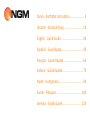 3
3
-
 4
4
-
 5
5
-
 6
6
-
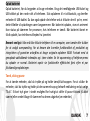 7
7
-
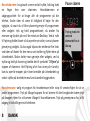 8
8
-
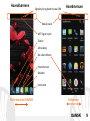 9
9
-
 10
10
-
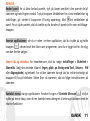 11
11
-
 12
12
-
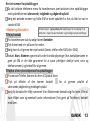 13
13
-
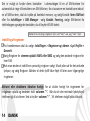 14
14
-
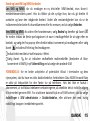 15
15
-
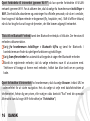 16
16
-
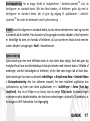 17
17
-
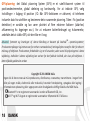 18
18
-
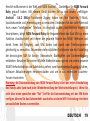 19
19
-
 20
20
-
 21
21
-
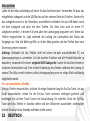 22
22
-
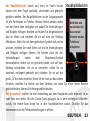 23
23
-
 24
24
-
 25
25
-
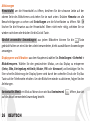 26
26
-
 27
27
-
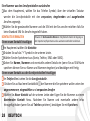 28
28
-
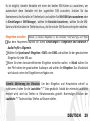 29
29
-
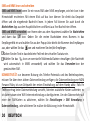 30
30
-
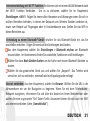 31
31
-
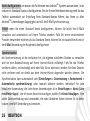 32
32
-
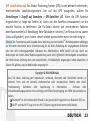 33
33
-
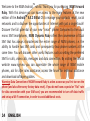 34
34
-
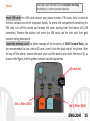 35
35
-
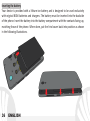 36
36
-
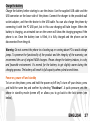 37
37
-
 38
38
-
 39
39
-
 40
40
-
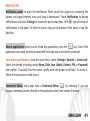 41
41
-
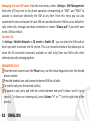 42
42
-
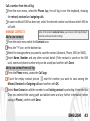 43
43
-
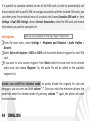 44
44
-
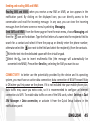 45
45
-
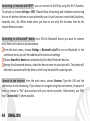 46
46
-
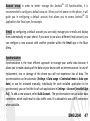 47
47
-
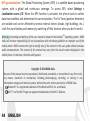 48
48
-
 49
49
-
 50
50
-
 51
51
-
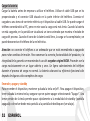 52
52
-
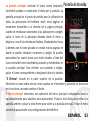 53
53
-
 54
54
-
 55
55
-
 56
56
-
 57
57
-
 58
58
-
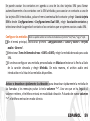 59
59
-
 60
60
-
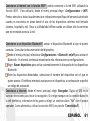 61
61
-
 62
62
-
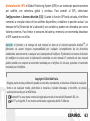 63
63
-
 64
64
-
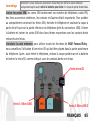 65
65
-
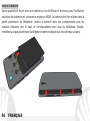 66
66
-
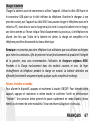 67
67
-
 68
68
-
 69
69
-
 70
70
-
 71
71
-
 72
72
-
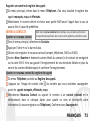 73
73
-
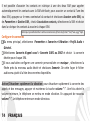 74
74
-
 75
75
-
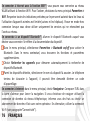 76
76
-
 77
77
-
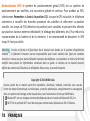 78
78
-
 79
79
-
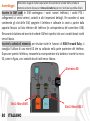 80
80
-
 81
81
-
 82
82
-
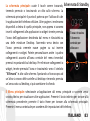 83
83
-
 84
84
-
 85
85
-
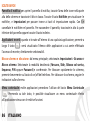 86
86
-
 87
87
-
 88
88
-
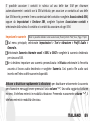 89
89
-
 90
90
-
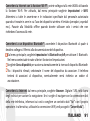 91
91
-
 92
92
-
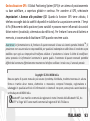 93
93
-
 94
94
-
 95
95
-
 96
96
-
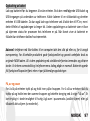 97
97
-
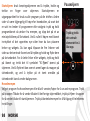 98
98
-
 99
99
-
 100
100
-
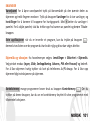 101
101
-
 102
102
-
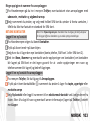 103
103
-
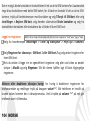 104
104
-
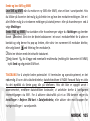 105
105
-
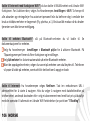 106
106
-
 107
107
-
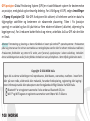 108
108
-
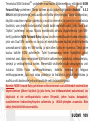 109
109
-
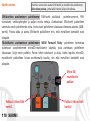 110
110
-
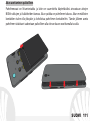 111
111
-
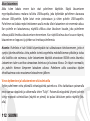 112
112
-
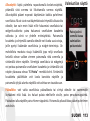 113
113
-
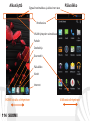 114
114
-
 115
115
-
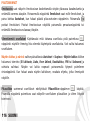 116
116
-
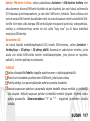 117
117
-
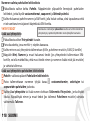 118
118
-
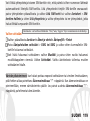 119
119
-
 120
120
-
 121
121
-
 122
122
-
 123
123
-
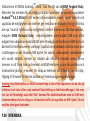 124
124
-
 125
125
-
 126
126
-
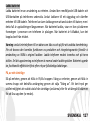 127
127
-
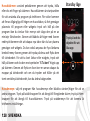 128
128
-
 129
129
-
 130
130
-
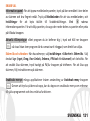 131
131
-
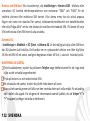 132
132
-
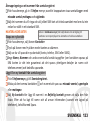 133
133
-
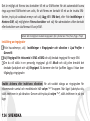 134
134
-
 135
135
-
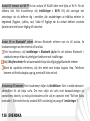 136
136
-
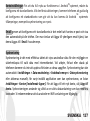 137
137
-
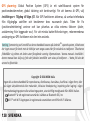 138
138
-
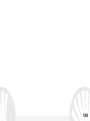 139
139
-
 140
140
NGM Forward Ruby Manuale del proprietario
- Categoria
- Smartphone
- Tipo
- Manuale del proprietario
in altre lingue
- English: NGM Forward Ruby Owner's manual
- français: NGM Forward Ruby Le manuel du propriétaire
- español: NGM Forward Ruby El manual del propietario
- Deutsch: NGM Forward Ruby Bedienungsanleitung
- dansk: NGM Forward Ruby Brugervejledning
- svenska: NGM Forward Ruby Bruksanvisning
- suomi: NGM Forward Ruby Omistajan opas
Documenti correlati
-
NGM Forward Zero Manuale utente
-
NGM Forward Run Manuale utente
-
NGM Dynamic Racing 3 Manuale del proprietario
-
NGM Forward Endurance Manuale utente
-
NGM Dynamic Now Manuale utente
-
NGM Dynamic Time Manuale utente
-
NGM Dynamic Life Manuale utente
-
NGM Dynamic spirit Manuale utente
-
NGM Forward Shake Color Manuale utente
-
NGM You Color P503 Istruzioni per l'uso